Uruchomienie przeglądarki
Do pracy na Portalu Edukacyjnym, w szczególności korzystając z funkcjonalności połączenia z MS Teams zalecamy używanie najnowszej wersji przeglądarki Edge ze skonfigurowanym profilem. Alternatywnym wyborem może być Google Chrome.
Zanim rozpoczniesz, upewnij się, że posiadasz dostęp do konta w tenancie studenckim – dla studentów adres kończy się na @studms.ug.edu.pl, dla nauczycieli akademickich - staffms.ug.edu.pl.
Logowanie do Portalu Edukacyjnego (PE)
- W karcie przeglądarki należy wprowadzić adres strony Portalu Edukacyjnego: https://pe.ug.edu.pl.
- Do zalogowania konieczne jest wprowadzenie stosownych poświadczeń:
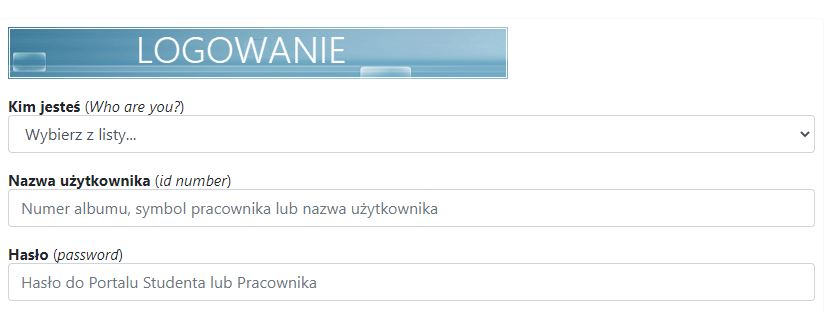
W polu Kim jesteś (Who are you?) wybieramy odpowiednią pozycję (np. nauczyciel akademicki wybiera Pracownik UG):
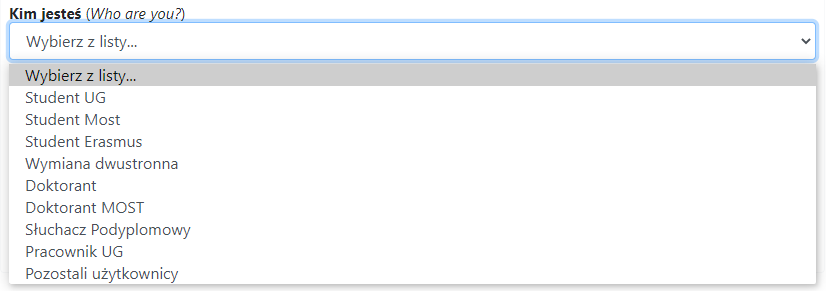
Następnie w pole Nazwa użytkownika (id number) wprowadzamy jedną z trzech możliwych wartości, czyli symbol pracownika, numer albumu bądź nazwę użytkownika.
W miejsce Hasła (password) wpisujemy oczywiście hasło, które jest tożsame z tym używanym na Portalu Pracownika (bądź Portalu Studenta).
Kolejno klikamy w Zaloguj się co przeniesie nas do strony głównej Moodle.
Problemy z logowaniem do PE
W przypadku wystąpienia problemów z hasłem możemy wykonać reset z poziomu Portalu Pracownika lub Portalu Studenta – nowe zostanie przesłane na podaną w systemie skrzynkę mailową.
Konfiguracja połączenia PE/Moodle z Office 365 (Teams)
- Na stronie głównej Portalu, z prawej strony znajduje się blok informujący o statusie połączenia konta z usługami Office 365. By dokończyć połączenie należy wybrać Log in to Office 365:
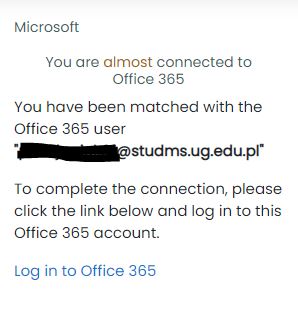
Jeżeli w tym miejscu nie ma przycisku Log in to Office 365, należy przesłać, na adres help@ug.edu.pl, zgłoszenie zawierające swój numer pracownika lub studenta oraz przydzielone konto w tenancie studenckim!
- Następnie otworzy się okno logowania. Odpowiednie konto powinno już być wybrane, należy wprowadzić jedynie odpowiednie hasło.
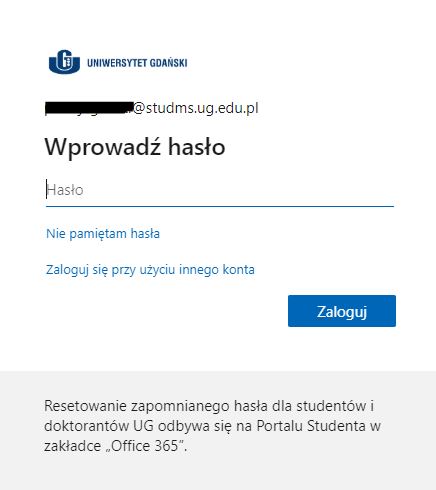
- Kliknięcie Zaloguj spowoduje powrót do strony Portalu Edukacyjnego gdzie w bloku pojawi się informacja o poprawnym powiązaniu kont wraz z odnośnikami do usług: My Email, My OneDrive, Microsoft Stream, Microsoft Teams oraz Outlook Calendar sync settings.
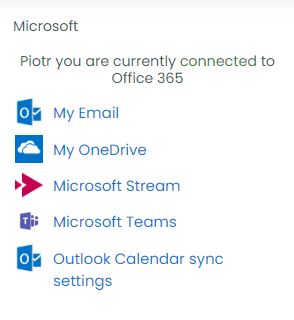
-
Konfiguracja zakończona. Od tej pory kliknięcie w linki, np. Microsoft Teams spowoduje przeniesienie do konta Microsoft 365 do Teams.













